Dell B2360dn Mono Laser Printer User Manual Page 122
- Page / 159
- Table of contents
- BOOKMARKS
Rated. / 5. Based on customer reviews


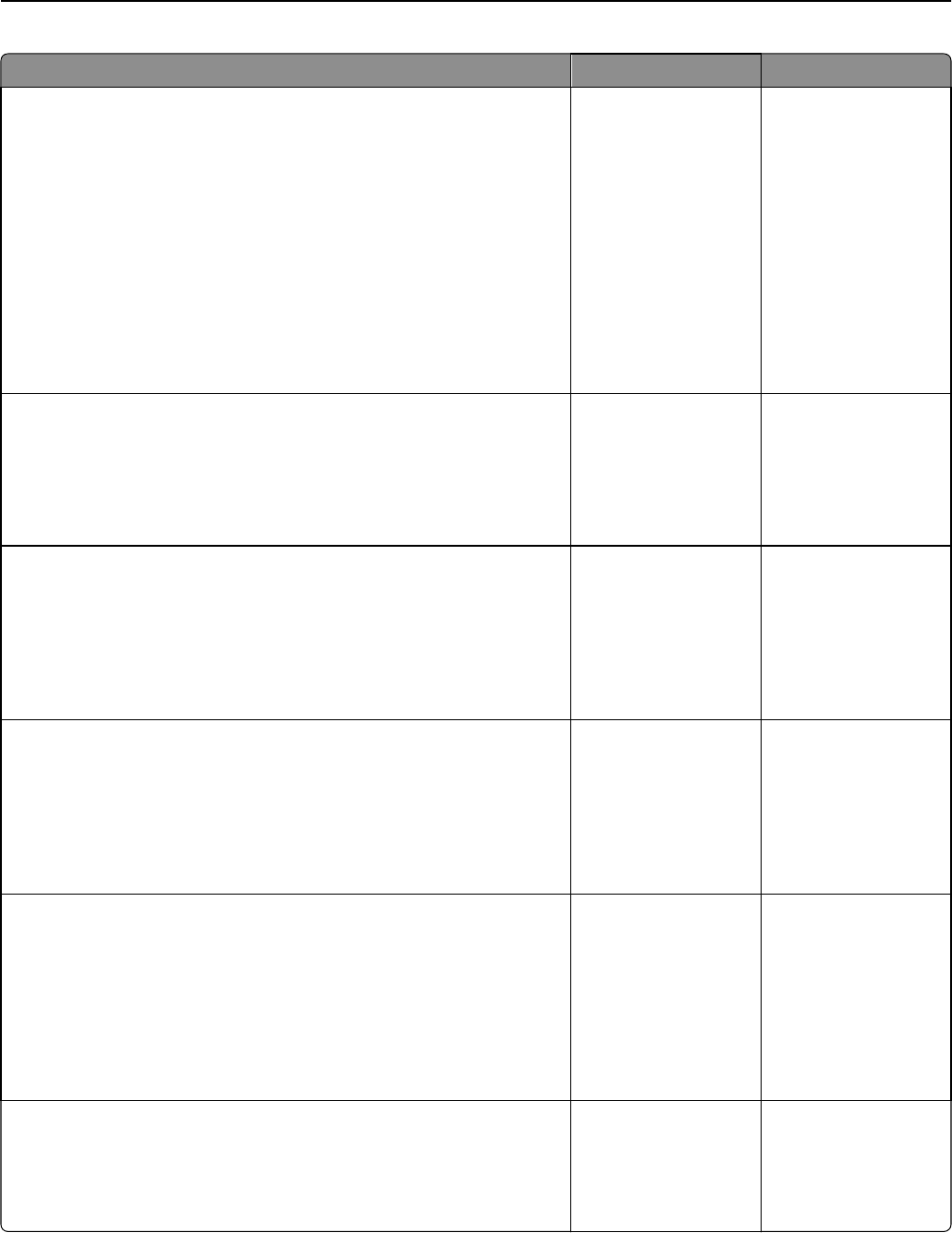
Aktion Ja Nein
Schritt 5
Überprüfen Sie, ob die Kabel, die den Drucker und Computer verbinden, in
die richtigen Anschlüsse eingesteckt sind.
Sind die Kabel in die richtigen Anschlüsse eingesteckt?
Wechseln Sie zu Schritt
6.
Stellen Sie dabei
Folgendes sicher:
• Schließen Sie das
Kabelende mit USB-
Symbol an der
entsprechenden
USB-Anschlussstelle
am Drucker an.
• Schließen Sie das
entsprechende
Ethernet-Kabel am
Ethernet-Anschluss
an.
Schritt 6
Stellen Sie sicher, dass die Stromversorgung nicht durch einen Schutzschalter
oder einen anderen Schalter unterbrochen ist.
Ist die Stromversorgung durch einen Schutzschalter oder einen anderen
Schalter unterbrochen?
Schalten Sie den
Netzschalter ein oder
setzen Sie den
Schutzschalter zurück.
Wechseln Sie zu Schritt
7.
Schritt 7
Überprüfen Sie, ob der Drucker an einen Überspannungsschutz, eine
unterbrechungsfreie Stromversorgung oder ein Verlängerungskabel
angeschlossen ist.
Ist der Drucker an einen Überspannungsschutz, eine unterbrechungsfreie
Stromversorgung oder ein Verlängerungskabel angeschlossen?
Schließen Sie das
Netzkabel des Druckers
direkt an eine
ordnungsgemäß
geerdete Steckdose an.
Wechseln Sie zu Schritt
8.
Schritt 8
Überprüfen Sie, ob das Druckerkabel an einen Anschluss am Drucker und am
Computer, am Druckserver, am optionalen Gerät oder an einem anderen
Netzwerkgerät angeschlossen ist.
Ist das Druckerkabel richtig an den Drucker und an den Computer, den
Druckserver, die Option oder ein anderes Netzwerkgerät angeschlossen?
Wechseln Sie zu Schritt
9.
Schließen Sie das
Druckerkabel richtig an
den Drucker und an den
Computer, den
Druckserver, die Option
oder ein anderes
Netzwerkgerät an.
Schritt 9
Stellen Sie sicher, dass alle Hardware-Optionen richtig installiert wurden und
jegliches Verpackungsmaterial entfernt wurde.
Sind alle Hardware-Optionen ordnungsgemäß installiert und wurde das
gesamte Verpackungsmaterial entfernt?
Wechseln Sie zu Schritt
10.
Schalten Sie den Drucker
aus, entfernen Sie das
gesamte
Verpackungsmaterial,
installieren Sie dann die
Hardware-Optionen
wieder und schalten Sie
danach den Drucker
wieder ein.
Schritt 10
Überprüfen Sie, ob Sie die korrekten Anschlusseinstellungen im
Druckertreiber ausgewählt haben.
Sind die Anschlusseinstellungen korrekt?
Wechseln Sie zu Schritt
11.
Verwenden Sie die
richtigen
Druckertreibereinstellu
ngen.
Fehlerbehebung 122
- Benutzerhandbuch 1
- Inhalt 2 2
- Inhalt 3 3
- Inhalt 4 4
- Sicherheit 5
- Informationen zum Drucker 7
- Druckerkonfigurationen 9
- Informationen zum Drucker 10 10
- Informationen zum Drucker 11 11
- Über Embedded Web Server 12
- Druckern 13
- Verfügbare interne Optionen 14
- Controller-Platine aus 16
- Anschließen von Kabeln 18
- Installieren des Druckers 19
- Für Windows-Benutzer 20
- Für Macintosh-Benutzer 20
- Arbeiten im Netzwerk 21
- Einlegen von Medien in Fächer 27
- Papierformat 28
- Gewelltes Papier 38
- Glättegrad 38
- Feuchtigkeitsgehalt 38
- Faserrichtung 39
- Fasergehalt 39
- Unzulässige Papiersorten 40
- Aufbewahren von Papier 43
- Unterstützte Papierformate 44
- Drucken eines Dokuments 47
- Drucken über ein Mobilgerät 48
- Menüliste 51
- Menü Papier 51
- Druckermenüs 52 52
- Druckermenüs 53 53
- Menü "Ersatzformat" 54
- Druckermenüs 55 55
- Druckermenüs 56 56
- Druckermenüs 57 57
- Menü zum Einlegen von Papier 58
- Druckermenüs 59 59
- Menü "Berichte" 60
- Druckermenüs 61 61
- Menü "TCP/IP" 62
- Menü "IPv6" 63
- Menü "WLAN" 64
- Menü "AppleTalk" 64
- Menü "Standard-USB" 65
- Menü "SMTP-Setup" 66
- Menü "Sicherheit" 67
- Druckermenüs 68 68
- Druckermenüs 69 69
- Druckermenüs 70 70
- Druckermenüs 71 71
- Druckermenüs 72 72
- Druckeinstellungen 73
- Papierausgabe 74
- Menü "Qualität" 75
- Druckermenüs 76 76
- Menü "XPS" 77
- Menü "PostScript" 77
- Druckermenüs 78 78
- Druckermenüs 79 79
- Druckermenüs 80 80
- Papierstaus vermeiden 81
- Anpassen des Energiesparmodus 82
- Verwenden des Ruhemodus 83
- Recycling-Papier 84
- Sichern des Druckers 85
- Wartung des Druckers 87
- Austauschen der Druckkassette 89
- Umstellen des Druckers 93
- Transportieren des Druckers 94
- Verwalten des Druckers 95
- Anzeigen von Berichten 96
- Embedded Web Server 96
- 6 Klicken Sie auf Übernehmen 99
- Beseitigen von Staus 100
- Richtiges Einlegen von Papier 100
- Papierstaubereichen 101
- Beseitigen von Staus 102 102
- Beseitigen von Staus 103 103
- Papierstau, Fach [x] [24y.xx] 109
- Beseitigen von Staus 111 111
- Fehlerbehebung 112
- Vordere Klappe schl 114
- Flash-Sp. voll [52] 114
- Flash-Sp. unformatiert [53] 114
- Flash-Sp. beschädigt [51] 114
- Speicher voll [38] 117
- Netzw.fehler Anschl. [x] [54] 117
- Papier zu kurz [34] 118
- Hint. USB-Anschl.deakt. [56] 119
- Der Drucker reagiert nicht 121
- Fehlerbehebung 122 122
- Druckerdisplay ist leer 123
- Fachprobleme 124
- Probleme mit der Papierzufuhr 125
- Fehlerbehebung 126 126
- Beheben von Druckerproblemen 127
- Verlangsamte Druckleistung 128
- Fehlerbehebung 129 129
- Fehlerbehebung 130 130
- Unerwartete Seitenumbrüche 131
- Drucker druckt leere Seiten 132
- Fehlerbehebung 133 133
- Fehlerbehebung 134 134
- Fehlerbehebung 135 135
- Fehlerbehebung 136 136
- Papier wellt sich 137
- Unregelmäßigkeiten im Druck 138
- Fehlerbehebung 139 139
- Ausdruck ist zu dunkel 140
- Ausdruck ist zu schwach 141
- Fehlerbehebung 142 142
- Verzerrter Ausdruck 143
- Schlechte Foliendruckqualität 144
- Fehlerbehebung 145 145
- Fehlerbehebung 146 146
- Fehlerbehebung 147 147
- Fehlerbehebung 148 148
- Tonerflecken auf dem Ausdruck 149
- Tonerabrieb 149
- Ungleichmäßiger Deckungsgrad 149
- Fehlerbehebung 150 150
- Kontaktaufnahme mit Dell 152
- Anhang 153 153
 (4 pages)
(4 pages)


 (10 pages)
(10 pages)







Comments to this Manuals